Việc loa máy tính để bàn không phát ra âm thanh có thể gây khó chịu, làm gián đoạn trải nghiệm giải trí hoặc công việc của bạn. Tình trạng này thường gặp và có nhiều nguyên nhân khác nhau, từ những cài đặt đơn giản đến các vấn đề phức tạp hơn về phần cứng hoặc phần mềm. Bài viết này sẽ hướng dẫn bạn chi tiết cách mở loa máy tính để bàn thông qua các bước kiểm tra và khắc phục hiệu quả nhất. Chúng tôi sẽ đi sâu vào từng khía cạnh, từ việc kiểm tra các cài đặt cơ bản đến xử lý driver âm thanh hay những lỗi phần mềm tiềm ẩn, nhằm giúp bạn nhanh chóng khôi phục âm thanh máy tính và tận hưởng lại trải nghiệm nghe nhìn trọn vẹn. Hiểu rõ sự cố loa và biết cách khắc phục vấn đề là kỹ năng thiết yếu cho mọi người dùng máy tính.
Nguyên Nhân Phổ Biến Khiến Loa Máy Tính Để Bàn Không Hoạt Động
Khi loa máy tính để bàn không có tiếng, việc đầu tiên là xác định nguyên nhân. Các vấn đề thường gặp có thể đến từ nhiều phía. Nắm rõ điều này giúp quá trình khắc phục trở nên nhanh chóng hơn.
Vấn đề về phần mềm và hệ điều hành
Hệ điều hành Windows có thể gặp lỗi tạm thời. Các phần mềm được cài đặt đôi khi xung đột với nhau. Điều này gây ảnh hưởng đến chức năng của loa. Lỗi hệ thống là nguyên nhân phổ biến.
Lỗi phần cứng hoặc kết nối
Các jack cắm âm thanh có thể bị lỏng hoặc cắm sai cổng. Cáp kết nối giữa loa và máy tính có thể bị hỏng. Bản thân loa hoặc card âm thanh cũng có thể gặp trục trặc phần cứng. Nguồn điện cấp cho loa cũng cần được kiểm tra.
Cài đặt âm thanh không chính xác
Mức âm lượng trên Windows có thể bị tắt tiếng hoặc quá thấp. Các thiết bị phát lại âm thanh có thể chưa được chọn đúng. Cài đặt Volume Mixer đôi khi gây ra sự cố này.
Thiếu hoặc lỗi driver âm thanh
Driver âm thanh là cầu nối giữa hệ điều hành và phần cứng loa. Nếu driver bị cũ, hỏng hoặc thiếu, loa sẽ không thể hoạt động. Việc cài đặt driver không tương thích cũng gây ra lỗi.
Xung đột ứng dụng bên thứ ba
Một số ứng dụng, đặc biệt là phần mềm tải xuống (như IDM), có thể can thiệp vào đường truyền âm thanh. Các phần mềm này đôi khi chiếm quyền kiểm soát đầu ra âm thanh. Chúng gây ra tình trạng loa bị “khóa” hoặc mất tiếng.
Khởi Động Lại Hệ Thống: Bước Đầu Tiên Quan Trọng Để Mở Loa Máy Tính Để Bàn
Đây là một trong những giải pháp đơn giản nhưng hiệu quả. Nó giúp khắc phục nhiều lỗi tạm thời. Khởi động lại là bước bạn nên thử đầu tiên khi gặp sự cố âm thanh.
Tầm quan trọng của việc khởi động lại
Khởi động lại máy tính giúp làm mới hệ điều hành. Nó giải quyết các lỗi phần mềm hoặc xung đột tạm thời. Nhiều vấn đề liên quan đến Windows hoặc ứng dụng có thể được khắc phục. Đây là một cách nhanh chóng để đặt lại các cài đặt.
 Khởi động lại máy tính để bàn giúp khắc phục lỗi âm thanh
Khởi động lại máy tính để bàn giúp khắc phục lỗi âm thanh
Kiểm tra các điều khiển âm lượng vật lý
Sau khi máy tính khởi động lại, hãy kiểm tra kỹ loa. Đảm bảo nút âm lượng trên loa hoặc dây điều khiển không bị vặn nhỏ nhất. Ai đó có thể đã vô tình điều chỉnh âm lượng. Việc này thường xảy ra khi nhà có trẻ nhỏ.
Điều Chỉnh Cài Đặt Âm Lượng Trong Hệ Điều Hành Windows
Nếu việc khởi động lại không khắc phục được, hãy kiểm tra cài đặt âm lượng trong Windows. Đây là bước tiếp theo quan trọng. Các cài đặt này thường là nguyên nhân chính gây mất tiếng loa.
Kiểm tra biểu tượng loa trên thanh tác vụ
Nhấp vào biểu tượng loa ở góc dưới bên phải màn hình. Thanh tác vụ chứa biểu tượng này. Đảm bảo thanh trượt âm lượng không ở mức thấp nhất. Kéo thanh trượt lên để tăng âm lượng. Phát thử một file nhạc để kiểm tra loa.
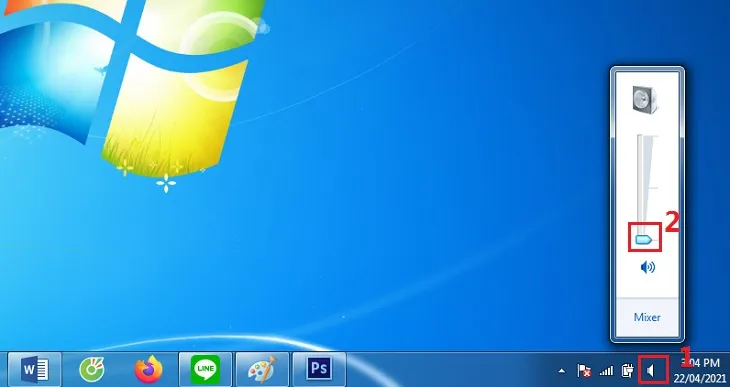 Kiểm tra và tăng mức âm lượng trên Windows để mở loa máy tính để bàn
Kiểm tra và tăng mức âm lượng trên Windows để mở loa máy tính để bàn
Sử dụng Volume Mixer để kiểm soát âm lượng ứng dụng
Nếu loa vẫn im lặng, nhấp chuột phải vào biểu tượng loa. Chọn “Mở Volume Mixer” (Open Volume Mixer). Tại đây, bạn sẽ thấy các cột âm lượng riêng lẻ. Điều này dành cho từng ứng dụng và hệ thống tổng thể. Đảm bảo không có ứng dụng nào bị tắt tiếng. Kéo các thanh trượt lên để kiểm tra. Phát lại một bài hát để thử nghiệm.
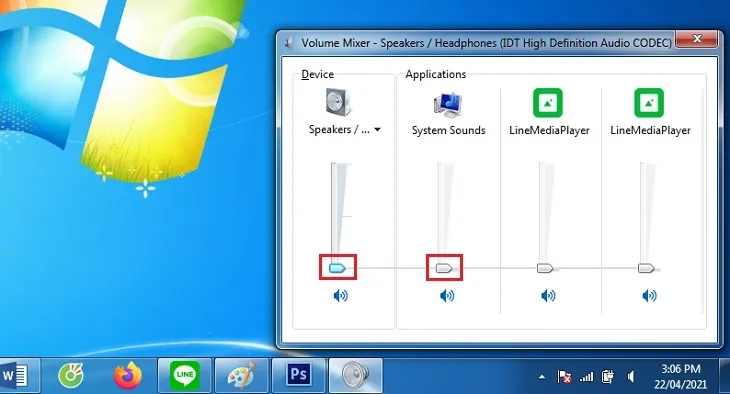 Điều chỉnh Volume Mixer để khắc phục vấn đề loa máy tính để bàn
Điều chỉnh Volume Mixer để khắc phục vấn đề loa máy tính để bàn
Kích hoạt thiết bị phát lại trong Playback Devices
Nếu vẫn không có tiếng, bạn cần kiểm tra thiết bị phát lại. Nhấp chuột phải vào biểu tượng âm thanh. Chọn “Thiết bị phát lại” (Playback Devices). Một cửa sổ mới sẽ hiện ra.
Tìm biểu tượng loa của bạn. Đảm bảo có dấu tích xanh bên cạnh. Nếu không có, nhấp chuột vào biểu tượng loa. Sau đó, chọn “Đặt làm thiết bị mặc định”.
Tiếp theo, nhấp đúp vào biểu tượng loa hoặc chọn “Properties”. Trong cửa sổ thuộc tính, vào tab “Chung” (General). Tìm phần “Sử dụng thiết bị” (Device usage). Đảm bảo chọn “Sử dụng thiết bị này (kích hoạt)” (Use this Device (enable)). Nhấn “OK” để lưu thay đổi.
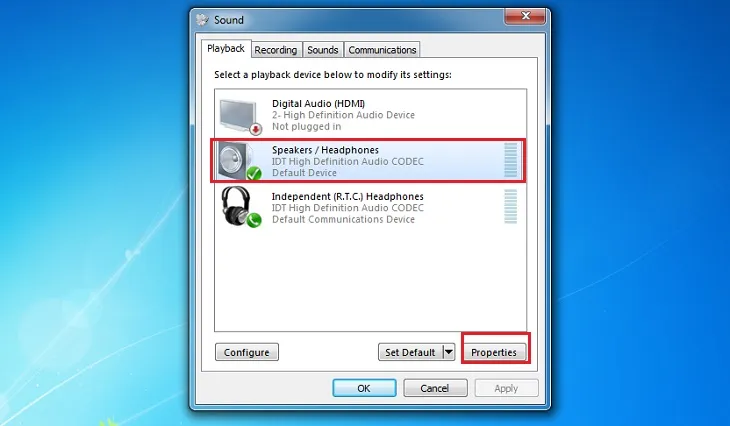 Kích hoạt lại thiết bị phát lại âm thanh để mở loa máy tính để bàn
Kích hoạt lại thiết bị phát lại âm thanh để mở loa máy tính để bàn
Kiểm tra các thiết bị phát lại khác
Đôi khi, máy tính tự động chuyển sang một thiết bị âm thanh khác. Ví dụ như tai nghe Bluetooth hoặc màn hình có loa tích hợp. Trong cửa sổ Playback Devices, hãy chắc chắn loa máy tính để bàn của bạn được chọn làm mặc định. Vô hiệu hóa các thiết bị không cần thiết.
Giải Quyết Vấn Đề Với Driver Âm Thanh Cho Loa Máy Tính Để Bàn
Driver âm thanh đóng vai trò cực kỳ quan trọng. Nó giúp máy tính nhận diện và giao tiếp với loa. Nếu các bước trên không hiệu quả, driver có thể là nguyên nhân.
Gỡ bỏ driver âm thanh cũ
Bước đầu tiên là gỡ bỏ driver âm thanh hiện tại. Mở “Device Manager” (Quản lý thiết bị). Bạn có thể tìm kiếm nhanh trong ô tìm kiếm của Windows. Tìm mục “Sound, video and game controllers”. Mở rộng mục này.
Tìm driver âm thanh của bạn (thường có tên như Realtek High Definition Audio). Nhấp chuột phải vào nó. Chọn “Uninstall device” (Gỡ cài đặt thiết bị). Đánh dấu chọn “Delete the driver software for this device” (Xóa phần mềm driver cho thiết bị này) nếu có.
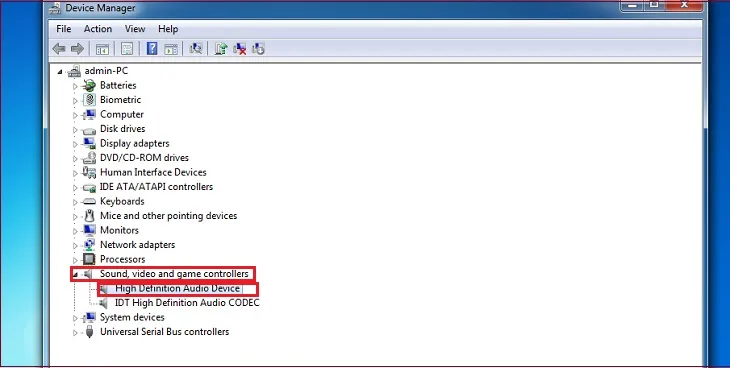 Gỡ bỏ driver âm thanh cũ từ Device Manager để sửa lỗi loa máy tính để bàn
Gỡ bỏ driver âm thanh cũ từ Device Manager để sửa lỗi loa máy tính để bàn
Cài đặt lại hoặc cập nhật driver âm thanh mới
Sau khi gỡ bỏ driver cũ, hãy khởi động lại máy tính. Windows thường tự động nhận diện phần cứng thiếu driver. Sau đó, nó sẽ tự động cài đặt driver cơ bản.
Nếu Windows không tự động cài đặt, bạn cần tải driver mới. Truy cập trang web của nhà sản xuất bo mạch chủ (mainboard) hoặc nhà sản xuất card âm thanh. Tìm kiếm driver âm thanh tương thích với model máy tính và phiên bản Windows của bạn. Tải xuống và cài đặt driver theo hướng dẫn.
Sử dụng công cụ khắc phục sự cố âm thanh của Windows
Windows có một công cụ tích hợp sẵn. Nó giúp khắc phục sự cố âm thanh. Nhấp chuột phải vào biểu tượng loa trên thanh tác vụ. Chọn “Khắc phục sự cố âm thanh” (Troubleshoot sound problems). Công cụ này sẽ tự động quét và đề xuất các giải pháp. Hãy làm theo hướng dẫn trên màn hình.
Kiểm Tra Kết Nối Vật Lý Của Loa Máy Tính Để Bàn
Các vấn đề về kết nối vật lý là nguyên nhân phổ biến. Chúng thường dễ dàng khắc phục. Hãy kiểm tra cẩn thận tất cả các dây cáp.
Xác định đúng cổng kết nối
Loa máy tính thường được cắm vào cổng màu xanh lá cây. Cổng này nằm ở phía sau thùng máy. Đôi khi nó cũng có biểu tượng tai nghe hoặc loa. Đảm bảo jack cắm loa được cắm vào đúng cổng. Tránh nhầm lẫn với các cổng micro hoặc line-in.
Rút và cắm lại jack Audio
Đường truyền tín hiệu có thể bị gián đoạn do jack cắm lỏng. Hãy nhẹ nhàng rút jack cắm âm thanh của loa ra. Chờ vài giây. Sau đó, cắm lại jack cắm vào cổng Audio. Đảm bảo jack được cắm chắc chắn. Phát thử một file nhạc để kiểm tra.
 Rút jack Audio và cắm lại để khắc phục sự cố loa máy tính để bàn
Rút jack Audio và cắm lại để khắc phục sự cố loa máy tính để bàn
Thử nghiệm với loa hoặc tai nghe khác
Để loại trừ khả năng lỗi loa, hãy thử dùng một bộ loa hoặc tai nghe khác. Cắm thiết bị thay thế vào máy tính. Nếu thiết bị này phát ra âm thanh bình thường, loa của bạn có thể bị hỏng. Ngược lại, nếu vẫn không có tiếng, lỗi nằm ở máy tính.
Kiểm tra cáp và nguồn điện của loa
Kiểm tra toàn bộ cáp kết nối của loa. Đảm bảo không có đoạn nào bị đứt, gãy. Dây cáp nguồn của loa cũng cần được kiểm tra. Loa phải được cấp điện đầy đủ. Đèn báo nguồn trên loa nên sáng.
Xử Lý Xung Đột Phần Mềm Gây Ảnh Hưởng Đến Loa
Một số phần mềm có thể gây ra xung đột âm thanh. Chúng làm cho loa máy tính của bạn không hoạt động. Việc nhận biết và xử lý các xung đột này là cần thiết.
Vấn đề với Internet Download Manager (IDM)
Phần mềm IDM đôi khi can thiệp vào đường truyền âm thanh. Nó có thể “bắt” các file media, gây lỗi âm thanh. Để khắc phục, mở IDM. Vào “Downloads” -> “Options” -> “File types”. Trong mục “Automatically start downloading the following file types”, xóa “MP3” và “MP4”. Bạn cũng có thể xóa tất cả các loại file tại đây. Nhấn “OK” và khởi động lại máy tính.
Tắt các dịch vụ âm thanh không cần thiết
Đôi khi, các dịch vụ âm thanh nền không cần thiết có thể gây xung đột. Mở cửa sổ “Services” (Dịch vụ). Tìm các dịch vụ liên quan đến âm thanh. Ví dụ như “Windows Audio” và “Windows Audio Endpoint Builder”. Đảm bảo chúng đang chạy. Nếu có các dịch vụ âm thanh khác không rõ nguồn gốc, hãy thử tắt chúng.
Kiểm tra ứng dụng khởi động cùng Windows
Một số ứng dụng được thiết lập khởi động cùng Windows. Chúng có thể chiếm quyền điều khiển âm thanh. Mở “Task Manager” (Quản lý tác vụ). Chuyển đến tab “Startup” (Khởi động). Vô hiệu hóa các ứng dụng âm thanh hoặc media không cần thiết. Khởi động lại máy tính để kiểm tra.
Các Giải Pháp Nâng Cao Và Bảo Trì Hệ Thống Âm Thanh
Nếu các phương pháp trên không giải quyết được vấn đề, bạn có thể cần các giải pháp nâng cao hơn. Bảo trì định kỳ cũng giúp ngăn ngừa các sự cố tương tự.
Cập nhật hệ điều hành Windows
Việc cập nhật Windows thường xuyên là quan trọng. Các bản cập nhật chứa các bản vá lỗi và cải thiện hiệu suất. Chúng có thể khắc phục các lỗi liên quan đến âm thanh. Hãy đảm bảo hệ điều hành của bạn luôn ở phiên bản mới nhất.
Quét virus và phần mềm độc hại
Virus hoặc phần mềm độc hại có thể làm hỏng hệ thống. Chúng ảnh hưởng đến các thành phần quan trọng, bao gồm driver âm thanh. Chạy một chương trình diệt virus uy tín. Quét toàn bộ hệ thống để tìm và loại bỏ mối đe dọa.
Khôi phục hệ thống về trạng thái trước đó
Nếu loa ngừng hoạt động sau một cài đặt hoặc thay đổi gần đây. Bạn có thể sử dụng tính năng “System Restore” (Khôi phục hệ thống). Tính năng này cho phép bạn quay lại một thời điểm trước đó. Chọn một điểm khôi phục khi loa vẫn hoạt động bình thường.
Kiểm tra BIOS/UEFI cho cài đặt âm thanh
Trong một số trường hợp hiếm hoi, cài đặt âm thanh có thể bị tắt trong BIOS/UEFI. Khởi động lại máy tính. Nhấn phím nóng (thường là Del, F2, F10 hoặc F12) để vào BIOS/UEFI. Tìm mục liên quan đến “Audio” hoặc “Sound”. Đảm bảo nó được bật (Enabled). Lưu thay đổi và thoát.
Tóm lại, việc khắc phục sự cố âm thanh cho loa máy tính để bàn đòi hỏi sự kiên nhẫn và kiểm tra từng bước. Từ việc khởi động lại hệ thống, điều chỉnh cài đặt âm lượng trong Windows, đến xử lý các vấn đề về driver âm thanh và kiểm tra kết nối vật lý, mỗi bước đều quan trọng để khôi phục chức năng. Hãy luôn đảm bảo các jack cắm được kết nối chắc chắn và driver được cập nhật. Nếu sau tất cả các nỗ lực mà loa vẫn không hoạt động, có thể đã đến lúc cân nhắc mang thiết bị đến trung tâm sửa chữa chuyên nghiệp. Hi vọng những hướng dẫn chi tiết này sẽ giúp bạn tìm ra cách mở loa máy tính để bàn và khắc phục sự cố thành công, mang lại trải nghiệm âm thanh mượt mà cho công việc và giải trí.
Ngày Cập Nhật Mới Nhất: Tháng 10 24, 2025 by Cơ khí Quốc Cường

Chuyên gia cơ khí chính xác tại Cơ khí Quốc Cường – là một trong những công ty hàng đầu Việt Nam chuyên sâu về sản xuất, gia công cơ khí.
